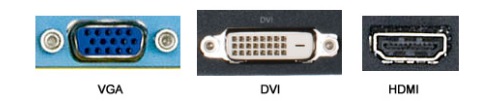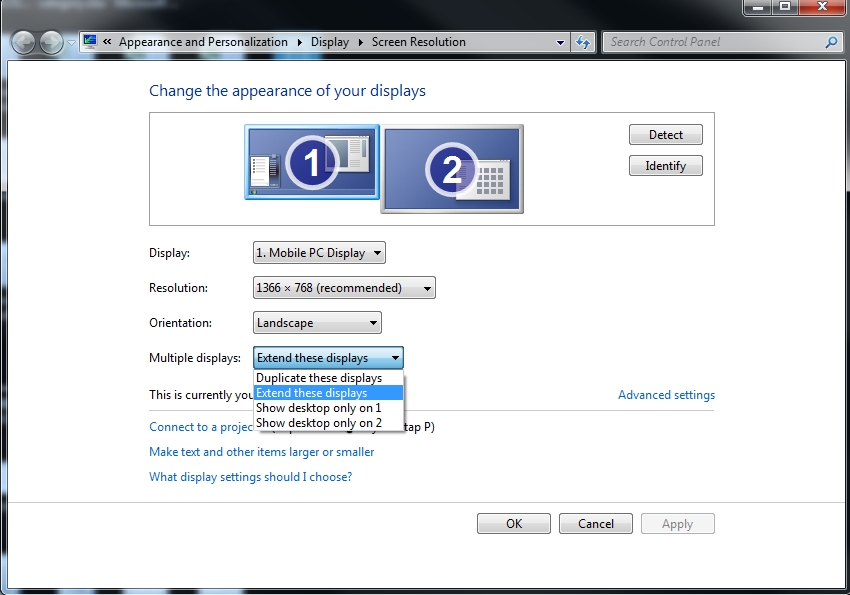Jak nastavit a používat více monitorů v Windows
Jak nastavit a používat více monitorů v Windows
Jak nastavit a používat více monitorů v Windows
Popis
Jak nastavit a používat více monitorů v Windows.
Zkontrolujte sekci přehledu produktu v uživatelské příručce, abyste zjistili, jaké konektory má PC: Jak najít a zobrazit manuály pro produkty Lenovo - ThinkPad, ThinkCentre, ideapad, ideacentre.
Použitelné značky
- ideapad
- ideacentre
- ThinkPad
- ThinkCentre
Operační systémy
- Windows 10
- Windows 11
Řešení
Ujistěte se, že systém podporuje dvojité monitory
Pouze pro stolní počítače: Pokud má video adaptér pouze jeden DVI port, zakupte Y dongle pro připojení dvou monitorů. Nezapomeňte vzít v úvahu porty počítače před zakoupením dalšího monitoru.
Nastavení dvojitých monitorů v Windows
Přepněte mezi režimy zobrazení pomocí klávesové zkratky Win+P.
Windows usnadňuje používání více monitorů. Stačí připojit monitor do příslušného portu na počítači a Windows by měl automaticky rozšířit plochu na něj. Nyní můžete přetahovat a přesouvat windows mezi monitory.
- Stiskněte klávesu s logem Windows + P na klávesnici. Vyberte jednu z následujících možností, jak je znázorněno na následujícím obrázku:
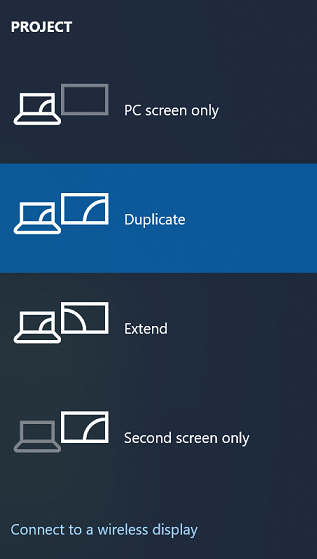
- Pouze obrazovka PC — Pouze primární monitor (1) je použit
- Duplikovat — Sekundární monitor zobrazuje duplikovanou plochu
- Rozšířit — Oba monitory se kombinují a nabízejí rozšířenou plochu
- Pouze druhý monitor — Pouze sekundární monitor je použit
Nastavte možnosti zobrazení
- Klikněte pravým tlačítkem na jakoukoli prázdnou oblast plochy a poté vyberte Nastavení zobrazení. V dřívějších verzích Windows je tato možnost Rozlišení obrazovky. Pro Windows 11, viz Nastavení dvojitých monitorů v Windows.
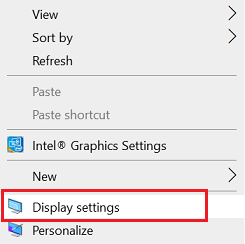
- Klikněte na Identifikovat, abyste zobrazili čísla na odpovídajících displejích (1 je primární).
- Přeuspořádejte displeje kliknutím nebo přetahováním číselných políček.
- Posuňte dolů a klikněte na rozbalovací seznam Více displejů, a poté vyberte Rozšířit tyto displeje nebo Duplikovat tyto displeje.
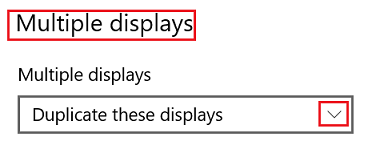
Poznámka: Pokud nejsou další monitor(y) uvedeny, klikněte na Detekovat. Pokud to nefunguje, zkuste restartovat počítač a použijte kroky pro Přepnutí mezi režimy zobrazení pomocí klávesové zkratky Win+P.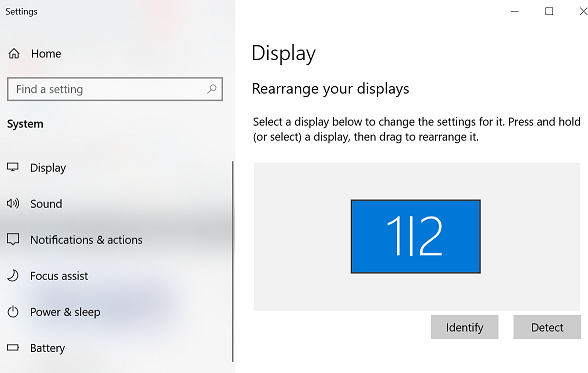
Další informace
Při používání jak dotykového monitoru, tak nedotykového monitoru se stejným PC může být nutné změnit nastavení kurzoru. Hledejte, abyste našli Tablet Nastavení PC. Klepněte nebo klikněte na Nastavení. Klepněte nebo klikněte na Dotykový vstup a poté postupujte podle následujících pokynů.
Na každé ploše lze také přidat panel úloh pro rychlejší přepínání mezi soubory a aplikacemi.
- Klikněte pravým tlačítkem na panel úloh.
- Vyberte Nastavení panelu úloh.
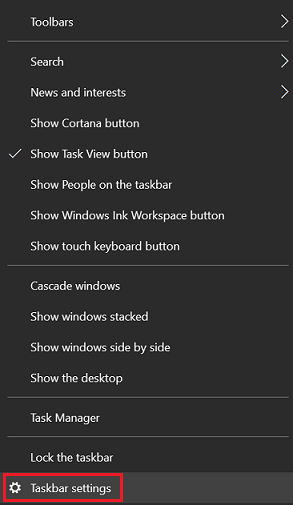
- Pod Více displeji vyberte Zobrazit panel úloh na všech displejích a vyberte preferované možnosti.
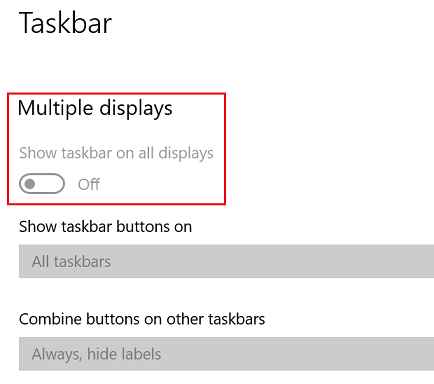
Související články
Vaše zpětná vazba pomáhá zlepšit váš celkový zážitek